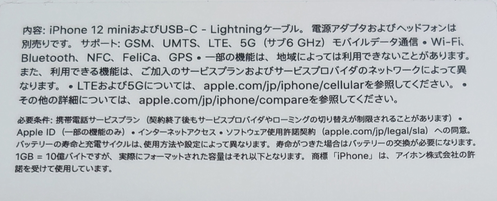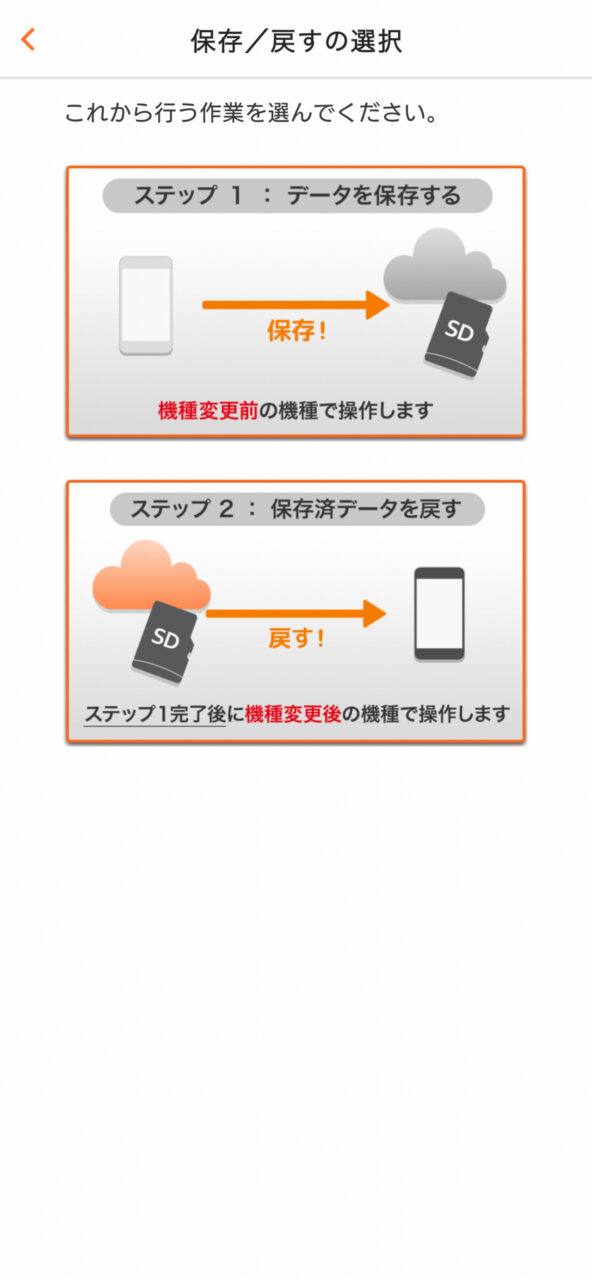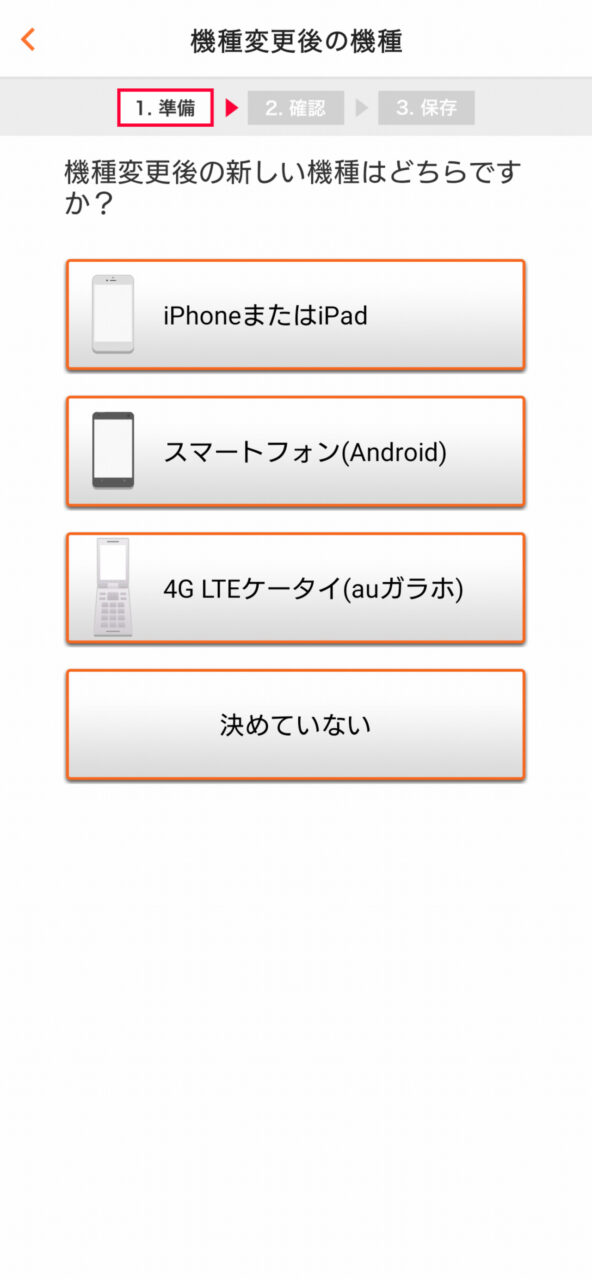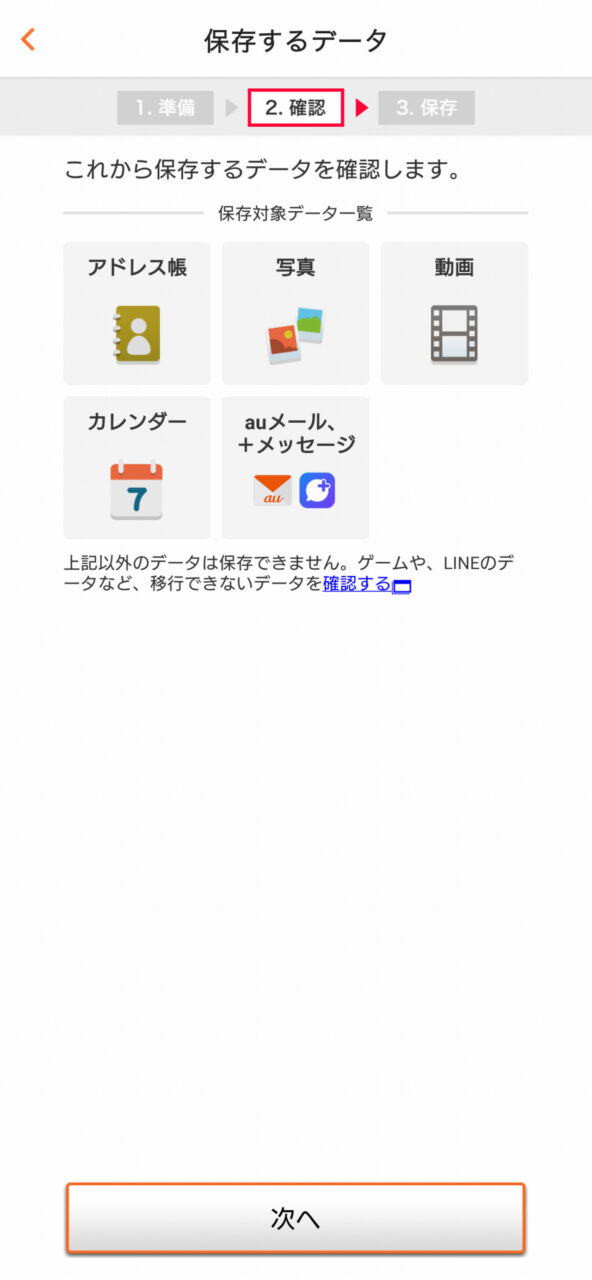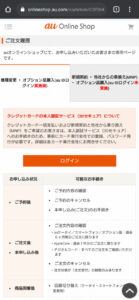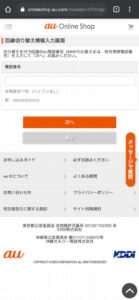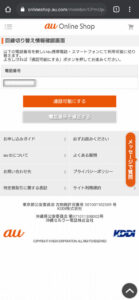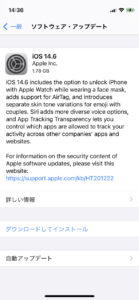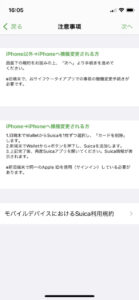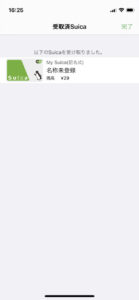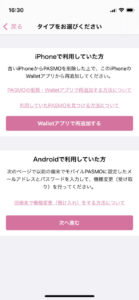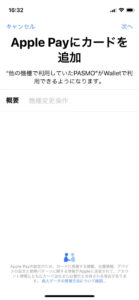Google社 Android OS搭載のスマートフォン Sony au向け Xperia 1(SOV40)から、Apple社 iOS搭載のスマートフォン Apple au iPhone 12 miniへ機種変更することにしました。実際に機種変更をした時の備忘録として記事にしました。これから同じように機種変更する方の参考になれば幸いです。
Android OSからiOSのスマートフォンへ機種変更

参考サイトスマホからiPhoneへのデータ移行 バックアップ方法や手順詳細を解説します
機種変更前の状況
キャリアはauです。もう10年以上契約しています。今回は、キャリはそのまま、Xperia 1からiPhone 12 miniへの機種変更です。以下が現在の機種変更前の状況です。
契約内容は以下の通りです。
新auピタットプラン+通話定額ライト
- 家族割/法人割
- 「分け合い」コース
- 家族割プラスグループに加入中
- au スマートバリュー
- 故障紛失サポート
- アップグレードプログラム:アップグレードプログラムEX
メインストレージ 52GB/64GB 82%
- 写真と動画 2.6 GB
- 音楽と音声 0.47 GB
- ゲーム 0.00 GB
- ムービー& TVアプリ 0.57 GB
- その他のアプリ 32 GB
- ファイル 3.0 GB
- システム 13 GB
外部ストレージ 271 MB / 61.89 GB
総インストールアプリ:163
主なアプリケーション 以下、主要なアプリケーションをカテゴリに分類して一覧にしました。
auアプリ
- My au/au WiFiアクセス/データお預かり
- ブックパス
- au Pay
- au Payマーケット
Googleアプリ
- Gmail
- ドライブ
- フォト/スプレッドシート/ドキュメント/スライド/ファイル
Sony
- My Sony
- ソニーの本屋
- Xperia Lounge Japan
セキュリティ
- カスペルスキーインターネットセキュリティ
- ロボフォーム
- Microsoft Authenticator(2段階認証用アプリ)
- クレジットカード会社の本人認証サービス(3Dセキュア/J Secure/Visa Secureなど)
SNS
- LINE
おサイフケータイアプリ
- モバイル Suica
- モバイル Pasmo
- ゴールドポイントカード
- ローソンモバイルPonta
- auじぶん銀行(スマフォ認証あり)
インターネットサービス
- インターネットバンキング各銀行
- ヤマト運輸
- ネットワークプリント
- クラブ パナソニック
- 乗り換えナビ
- T-Point
- UNIQLO/楽天市場/Yodobashi/モスバーガー/KFC
- Google Pay/ファミペイ/楽天ペイ
機種変更前の準備
機種変更前に行う準備作業としては、以下があります。
- 移行方法の調査
- アプリ個別のデータ移行
- 移行が必要なデータ・情報の精査
移行方法の調査
キャリアがauの場合かつAndroid端末からiPhone端末への移行であれば次の3通りの方法があります。 注力する点は、移行が可能な対象データと失敗時にやり直しが可能かどうかです。
パソコンを使ったデータ移行
Android端末とパソコンをUSBケーブルなどで接続してファイル操作によって移行する動画や写真などのファイルをコピーします。bluetooth通信で機器間のファイル転送が可能ですが、複数かつ大きなサイズのファイルを転送するには不向きです。Android端末であれば外部SDカードとして内蔵しているのでそのSDカードへコピーすることで可能です。このように、自宅にあるデバイスにAndroid端末のデータを複製しておき、機種変更後のiPhoneにそのデータを送信することでデータ移行する方法があります。この方法で注意が必要なのは、アプリ専用のバイナリーファイルや暗号化されたファイル、著作権保護されたファイルなどは複製できても移行先では使用できないことがほとんどです。アプリ専用ファイルとは、そのアプリを起動しないと内容が見えない認識できない種類のファイルです。移行先のiPhoneでも同一のアプリがあれば問題は恐らくないでしょうが、そうでない場合は読み込めるアプリがなく移行しても無意味になります。Lineのタイムラインやメッセージやアドレス帳やメールボックスであれば、アプリで読み込める方式のファイルへエクスポートしたりして工夫すれば移行は可能になりますが、かならずテストしてからでないと全く同じようにインポートできないケースもあるので注意してください。
Apple社のiPhoneは本体にSDカードを挿入できません。 SDカードに保存した場合はカードリーダが必要になります。 また、iPhoneはLightningといわれるApple専用のバス技術を使用している機種がほとんどです。 Lightningの場合はAndroid端末で使用していたUSBケーブルのコネクタ形状と一致しないため使用できません。無線で使用できるカードリーダーも最近では販売されているのでそういう製品を使うのも良いかもしれません。 本体にはLightning to USB TYPE-Cケーブルが付属しています。
インターネットサーバを使ったデータ移行
インターネットを使ったデータ移行はインターネット回線を使用し、移行するデータをインターネット上のサーバーへアップロードし保管する方法です。機種変更後にiPhoneから同じサーバーにアクセスして保管したデータをダウンロードすることでデータ移行が完了します。 インターネットへの接続は、データ通信を使用するかWiFi接続ができれば問題ありません。 この種類の方法では、auなどキャリアのサービス、SonyやAppleなど機種製造メーカのサービス、AppleやGoogleなどOSメーカーのサービスなどがあります。サービスによっても移行できるデータが異なるので注意が必要です。
インターネット回線を利用しますので転送するデータ量に注意してください。WiFi環境で作業することをおススメします。利用するサービスによっては移行できるデータ量の制限があります。また、回線事業者でも1日で送信受信できるパケット量の制限を設けている場合がありますので注意してください。
Move to iOSを使ったデータ移行
今回は機種変更後がi-Phoneですので、Move to iOSアプリが使用できます。 このアプリはWiFiに接続してAndroid端末とiPhoneとの間でアプリを介してデータの転送を行います。 ※WiFiはiPhoneがAPになり設定は自動で行われますので特に気にする必要はありません。 Android端末とiPhoneとの両方の端末にMove to iOSアプリをインストールする必要があります。
アプリ個別のデータ移行
機種変更前の端末で事前に機種変更登録作業をしたのち新しい機種変更後の端末で操作してデータ移行をする必要があるアプリがあります。この作業をしなければ、既に使用されているIDまたはアカウントですとなって継続利用できません。アプリ内で購入したアイテムやアプリ内ポイントやチャージしたポイントなどが継続して利用できなくなります。正しく機種変更作業を行っても引き継がれないデータなどがありますので、引き継がれないものをどうやって移行するのかそれとも諦めるのかの判断も必要です。チャージしたポイントが引き継がれない場合はポイントを使い切ってから移行するか解約して払い戻し手続きをするなどがあるようですがサービスにより異なります。 以下は、機種変更前の端末が初期化せずにそのままの状態で手元にないとデータ移行ができないアプリまたはサービスです。
機種変更の場合、SIMタイプが変更になる場合があります。 この場合、旧SIMを無効にして新しいSIMが契約者に紐づけされ有効化されます。 この状態でSIMを無効にした機種変更前の端末でアプリの機種変更の手続きができるのか? WiFi環境さえあれば機種変更の手続きができるのかどうかが不明な状態です。
LINE
参考サイトLINEあんぜん引き継ぎガイド
今回のようにAndroidOS端末からiOS端末への機種変更の場合のように異なるOS間ではトーク履歴を引き継ぎできません。必要であれば別途トーク履歴のバックアップからリストアします。WiFi接続などでインターネットサーバに接続できれば機種変更作業は実行できます。
モバイルSuica
参考サイト【端末の変更・交換】Android端末から、iOS/watchOS端末へ
事前にデータをサーバへ退避(預け入れ)、これ以降は利用不可の状態です。 機種変更後にサーバへ接続してメールアドレスとSuicaパスワードでログインし機種変更操作を完了しSuica情報を受け取ることができればOKです。
新端末(iOS/watchOS)が「Suica対応機種」で、Suicaが未設定の状態であること 退避したデータが複数あるとうまくいかないケースがあります。 WiFi接続などでインターネットサーバに接続できれば機種変更作業は実行できます。 おサイフケータイアプリであるためSIMがなければ作業できないと思われます。
モバイルPASMO
参考サイト【端末の変更・交換】Android端末から、iOS/watchOS端末へ
モバイルPASMOはモバイルSuicaの仕組みをそのまま使っているようなので機種変更操作も同じ手順です。 事前にデータをサーバへ退避(預け入れ)、これ以降は利用不可の状態です。 機種変更後にサーバへ接続してメールアドレスとPASMOパスワードでログインし機種変更操作を完了しPASMO情報を受け取ることができればOKです。
モバイルPASMO会員登録が必要です。 機種変更後のiPhoneにて、PASMOカードの取り込みやPASMO発行、新規会員登録等の操作を行うと、Android端末からの機種変更操作はできなくなります。 退避したデータが複数あるとうまくいかないケースがあります。 WiFi接続などでインターネットサーバに接続できれば機種変更作業は実行できます。 おサイフケータイアプリであるためSIMがなければ作業できないと思われます。
Microsoft Authenticator(2段階認証用アプリ)
ある時点から、アカウント情報のバックアップと復元から機種変更に対応できるようになりました。 旧端末の2段階認証を解除しなくても移行ができ便利になりました。 しかし、このバックアップを利用できる方法はAndroid端末からAndroid端末へ、iOS端末からiOS端末への機種変更に限定されます。 異なるOSへの機種変更には対応していません。なぜなら、それぞれバックアップサーバが異なるからです。
MicroSoft Authenticatorは異なるOSへの機種変更には対応していません。 2段階認証を設定しているサービス個別に切り替え作業が発生します。 WiFi接続などでインターネットサーバに接続できれば機種変更作業は実行できます。
移行が必要なデータ・情報の精査
機種変更前に事前作業が不要で、機種変更後の初回のアプリ起動時に利用者のアカウント情報を正しく入力することで引き続き利用が可能なアプリおよびサービスの場合、データ自体はインターネット上にあるサーバーに保管されているため、利用者を特定するためのユーザIDとパスワードの入力が必要になります。注意が必要なのはSNSのアカウントを使ったソーシャルログインを利用していたのか?それとも個別にユーザIDとパスワードを登録していたのかです。どちらにしても本人であることを証明するためパスワードが必要です。ブラウザーやパスワード管理ソフトで記憶していたパスワードを念のためエクスポートして別途保管しておくのは万が一の時の安全対策です。 インターネットバンクのアプリなどはお客様番号に対して1端末にしかアプリを設定できませんので、機種変更後の端末で設定を完了すれば旧端末では使用できなくなります。インターネットバンキングなどのワンタイムパスワードアプリの場合は、機種変更前の作業はなく機種変更後にワンタイムパスワードアプリの再設定が必要になるだけのようです。
機種変更の実作業
参考サイト【動画でわかる】au Online Shop|iPhone購入〜利用開始までの手順|au動画ガイド
iPhoneを予約・購入する
まず、auのインターネットサイトにアクセスして機種変更に関する諸々の申し込みをします。 本体がなければ機種変更は始まりませんので、契約と購入に関する必要事項を入力してあとは本体が到着するのを待ちます。
5月19日に商品を予約して店舗で契約・購入で申し込みしました。
内容確認後、予約完了メール送信宛先に設定したメールアドレスに件名:「【au予約申込完了のお知らせ】iPhone 12 mini ブラック 256GB」でメールが届きました。
そのメールには、商品を入荷したら連絡がする旨と予約番号など予約の情報が記載されていました。
予約の確認や取り消しはhttps://online-yoyaku.au.com/edit/から行います。
予約の照会には、機種変更の項目は予約商品入荷待ちです。のみしか記載がありません。商品入荷状況には未入荷とあるだけです。 これらの情報だけで何を判断しろというのでしょうか? 予約してから6日経過しますが、取り消すにも情報不足で取り消すまでに至りません。カラーを変更すれば状況が変わるのかさえも分かりません。 インターネットショップであれば内部処理をすれば入荷予定日が分かるはずですが、店舗の場合は予定日が不明なまま商品が送られてくるということなのでしょうか? これがもし、2週間後もこのままの表示で進捗がなければいつまでどうすればよいのでしょう。
メリットといえば、店舗ならいろいろ質問しながらで契約できる点はおススメです。
結局、5月24日になっても状況は変化がないので店舗で契約・購入は取り消ししました。
理由は以下2点です。
いつ入荷予定が判明するのか全く不明で、いつ入荷するのかも全く不明。
仮に本体の入荷が完了したとして、店舗の来店予約をしようとしても予約が埋まっていて都合が合う日がいつになるのかが心配
いつになるのかが全く予測できない。
| 機種を選択してください | iPhone12 mini |
| カラーを選択してください | ブラック |
| 容量を選択してください | 256G |
| 契約種別を選択してください | 機種変更 |
| 契約・購入方法を選択してください | au Online shopで契約・購入 |
| 電話番号の選択 | 契約電話番号があっていることを確認します。 |
| お手続きの選択 | 機種のみ購入するのかアクセサリーもいっしょに購入することが可能です。 |
| 料金プラン | 使い放題MAX5G |
| 通話オプション | 通話定額ライト2 |
| 2年契約の選択 | 2年契約N |
| 2年契約Nの更新について | 更新する |
| 家族割プラス | My auより別途お申し込みをお願いいたします |
| auスマートパス | auスマートパスプレミアム:548円/月 |
| Apple Music | 申し込まない |
| au自転車サポート | 申し込まない |
| 保証・サポートサービス | 故障紛失サポート with AppleCare Services :979円/月 |
| 機種購入サポート:プログラムの特典利用 | 利用する |
| かえトクプログラム | 申し込む |
| 下取りプログラム | 申し込まない |
| 機種代金のお支払方法 | 24回払い |
| 利用SIM | SIMカード(au ICカード) |
| SIMロック解除 | 申し込まない |
| Pontaポイント・auポイントの利用 | なし |
| クーポンの利用 | なし |
| 契約者情報の入力 | 契約者名、誕生日、au電話番号、連絡先の電話番号を入力します。 |
| 受け取り方法 | 契約者住所 |
| お届け日 | 最短でお届け |
au Online Shopで契約・購入を選択したので契約内容はau Online Shopから確認ができます。
2021/05/25 00:42【auオンラインショップ】お申し込み内容について を受信、購入日:2021/05/25 00:41:57
2021/05/25 10:40【auオンラインショップ】発送予定日のお知らせを受信、発送予定日:2021/05/25
2021/05/25 19:43【auオンラインショップ】発送完了のご案内を受信、発送日:2021/05/25で発送完了
あとはメール本文にある配送状況のリンク先から確認します。
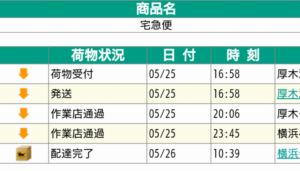
2021/05/26 10:39に到着しました。
購入申込日の翌日に到着しました

同梱物の確認
届いた商品に不足がないか、念のため確認を行います。

- iPhone本体
- 各種付属品 詳細は本体個装箱の底面に記載があります。
 電源アダプタおよびヘッドフォンは別売りです。 USB-C to Lightningケーブルの下にある四角いケースの中にSIMピンが入っています。
電源アダプタおよびヘッドフォンは別売りです。 USB-C to Lightningケーブルの下にある四角いケースの中にSIMピンが入っています。 - au ICカード
申込区分と設定項目の確認
申込区分により設定項目が異なります。 申込区分は「端末増設」「機種変更」「MNP」「新規」の4通りあります。 今回は、「機種変更」になります。
※正確な申込区分は、受信メールの【auオンラインショップ】発送完了のご案内の本文に記載されています。
これ以降は機種変更前のAndroid端末 Xperia 1で行いました。
データのバックアップ
https://www.au.com/support/service/mobile/trouble/backup
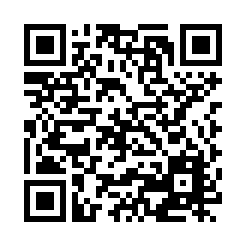
データ移行(バックアップ・復元)の方法
利用中および移行先の端末によって移行方法が異なります。
以下は、機種変更でAndroid端末→iPhoneの場合です。
データ移行(保存と復元)を選択します。
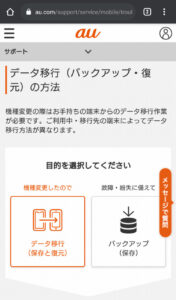
Android端末を選択します。
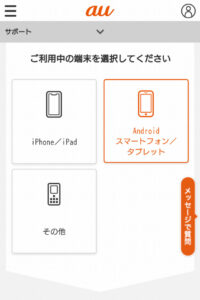
iPhone/iPodを選択します。
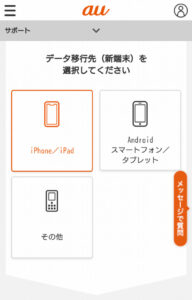
選択した条件にあったデータ移行方法が表示されます。
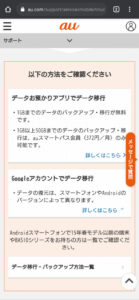
今回は、データお預かりアプリでデータ移行を行うことにしました。
データお預かりアプリでデータ移行・バックアップ
データお預かりアプリでデータ移行する場合、auスマートパス会員であれば50GBまでのデータ移行が可能です。(無料版は1GBまで)
データお預かりアプリにはGoogle Play版とau Market版では利用できるデータ種別に差があります。
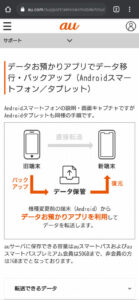
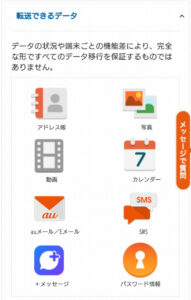
データ移行(バックアップ・ステップ1)
現在使用している機種変更前の端末で操作します。
一度バックアップを実施している場合は追加分を選択します。
- アドレス帳
- 写真
- 動画
- カレンダー
- auメール +メッセージ
データ移行を始めます。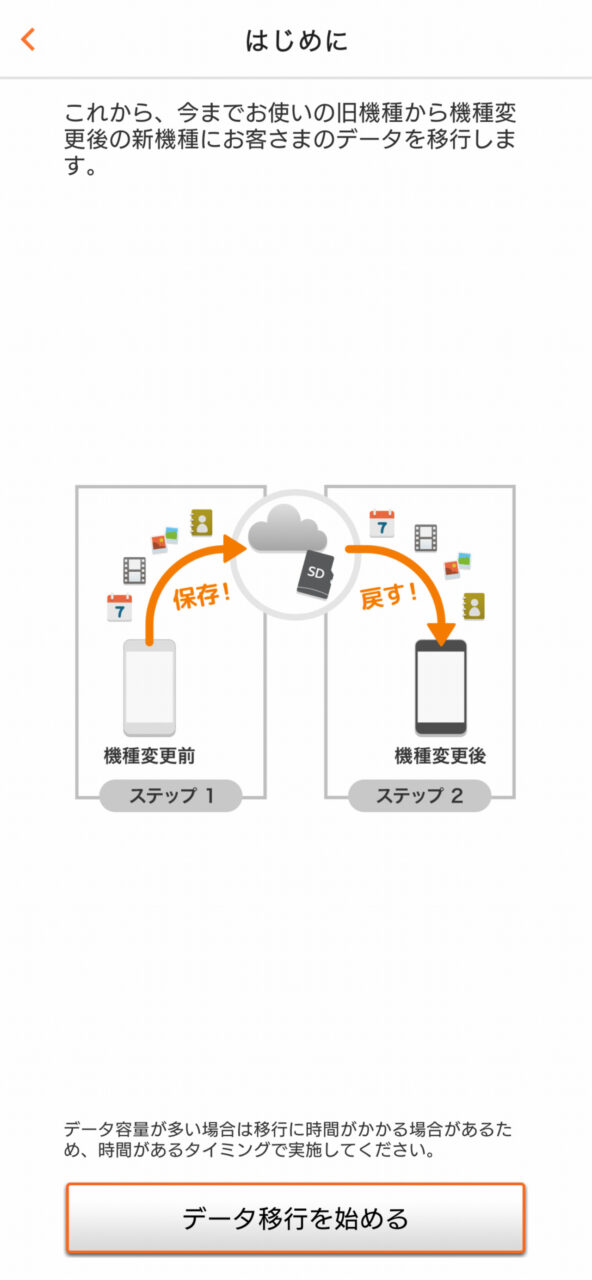
アドレス帳を保存します。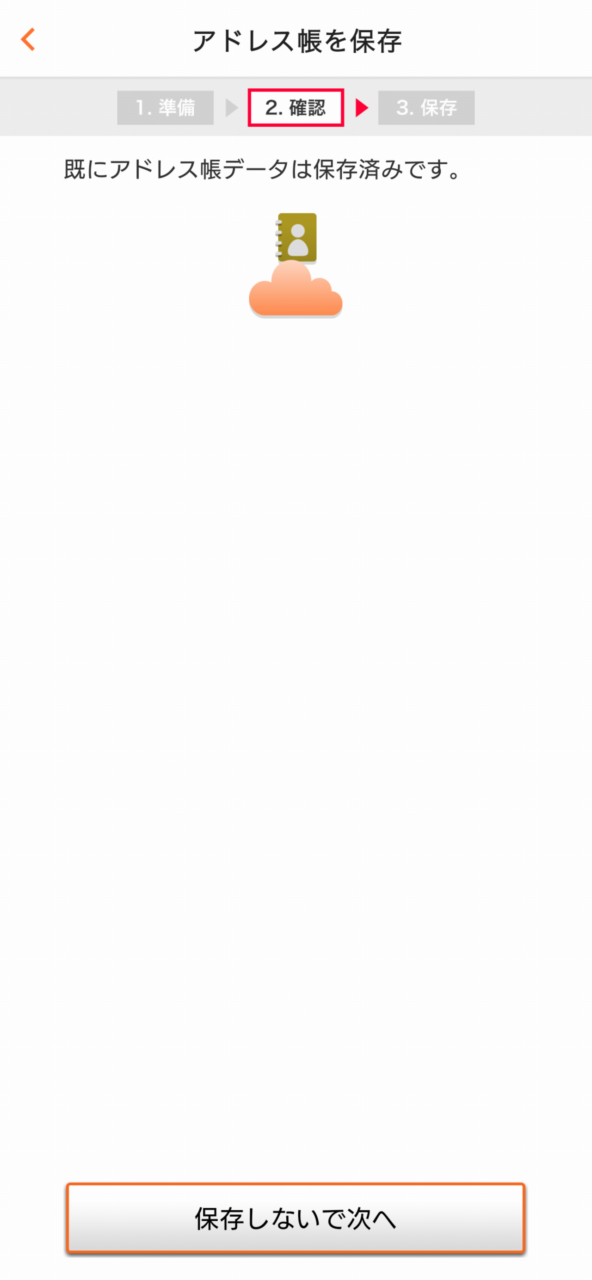
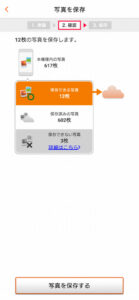
保存できない写真の説明です。
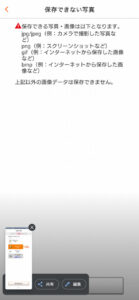
動画を保存します。
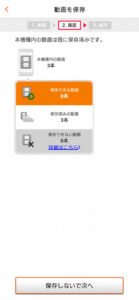
Eメールを保存します。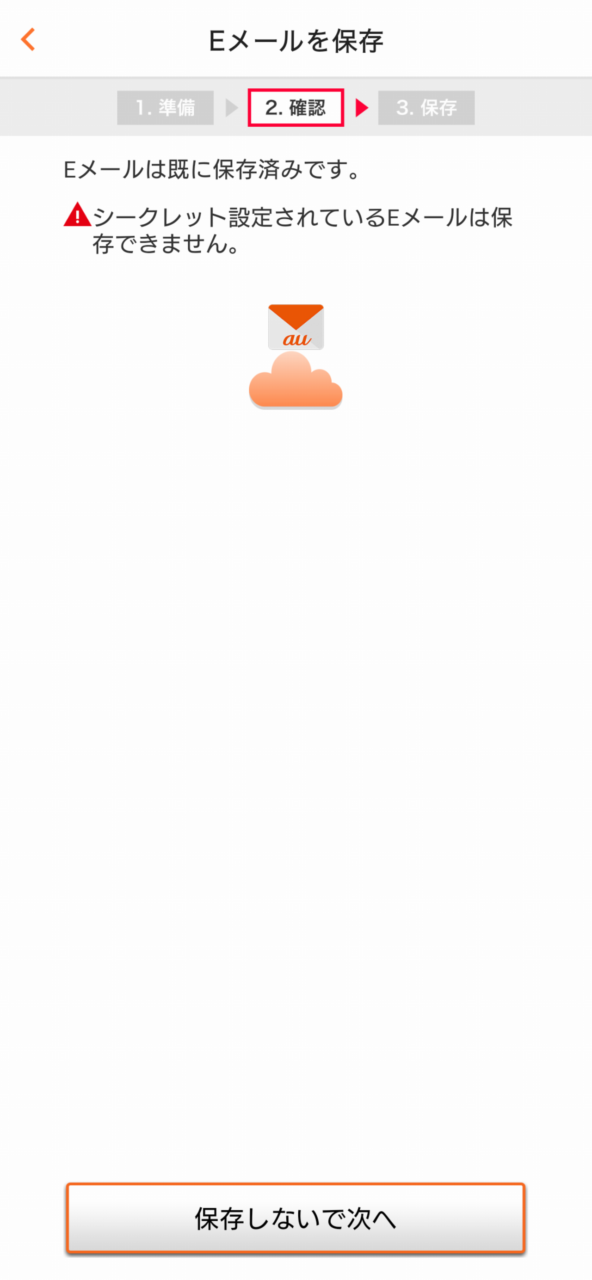
+メッセージを保存します。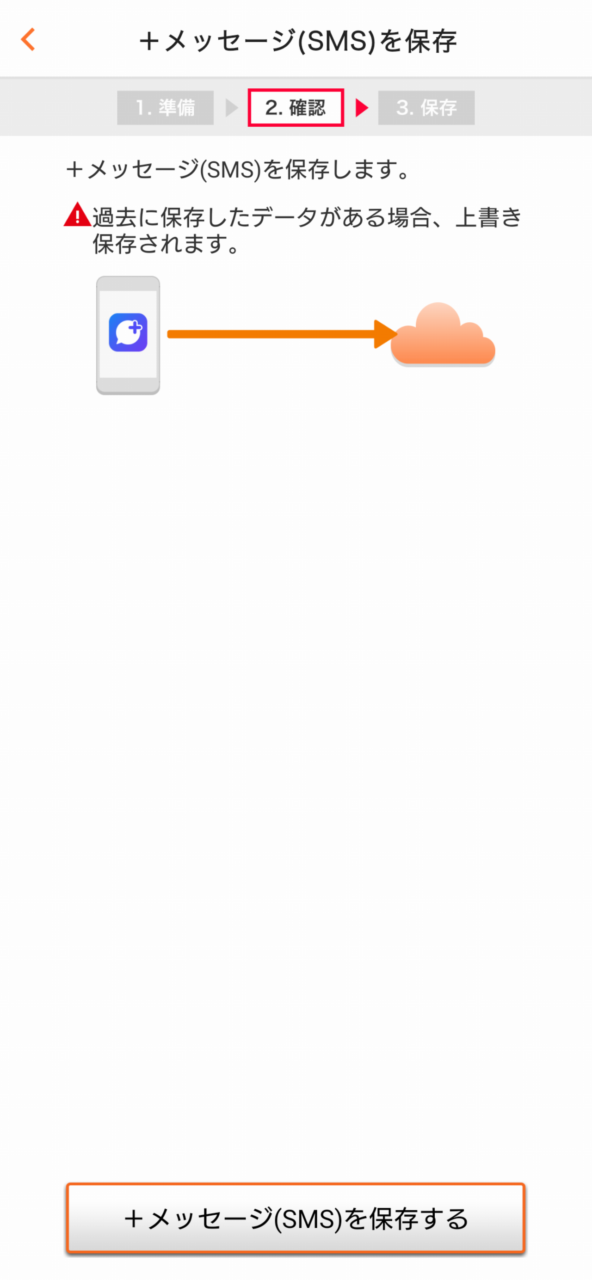
カレンダーを保存します。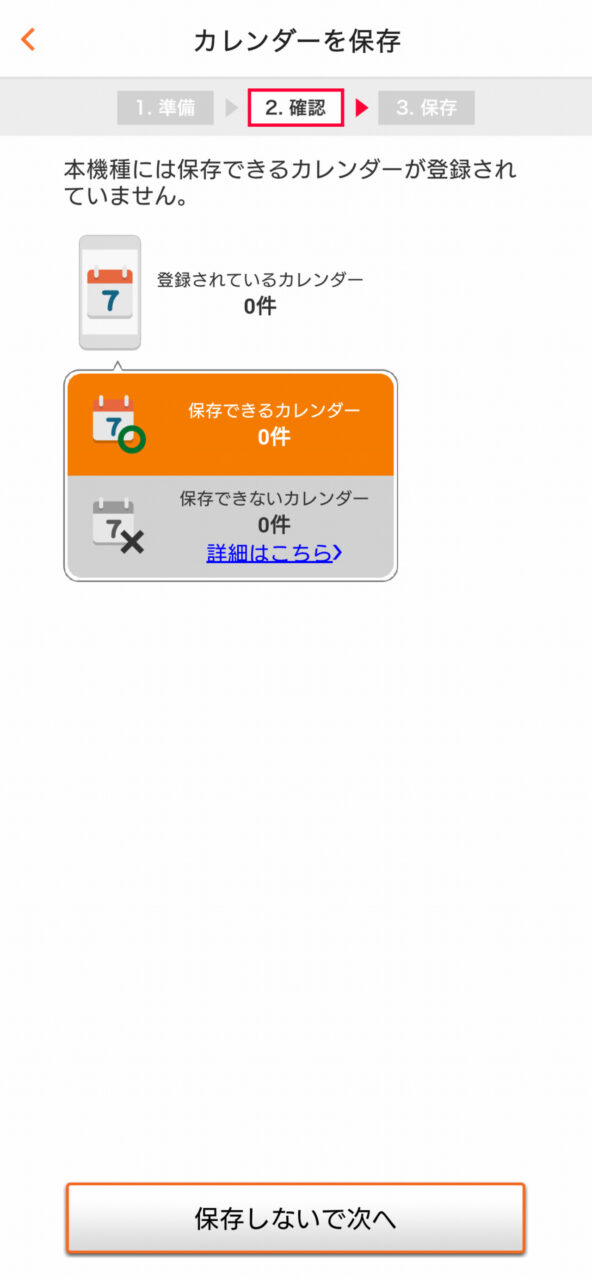
保存するデータの確認です。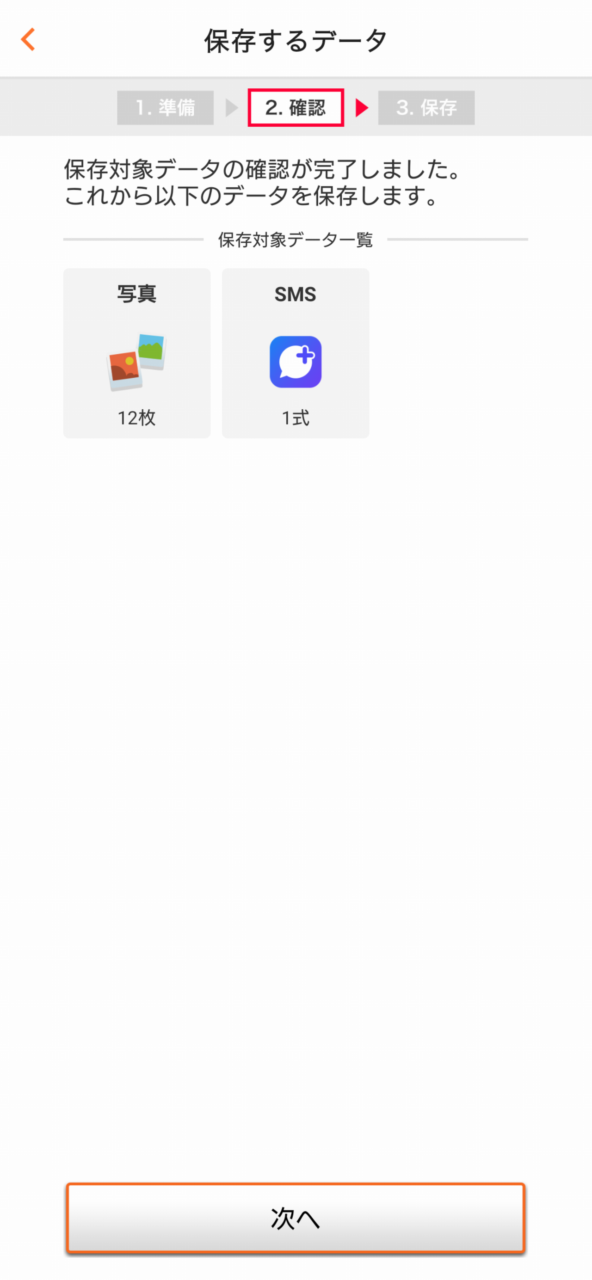
サーバへデータを保存するのに必要な時間の目安です。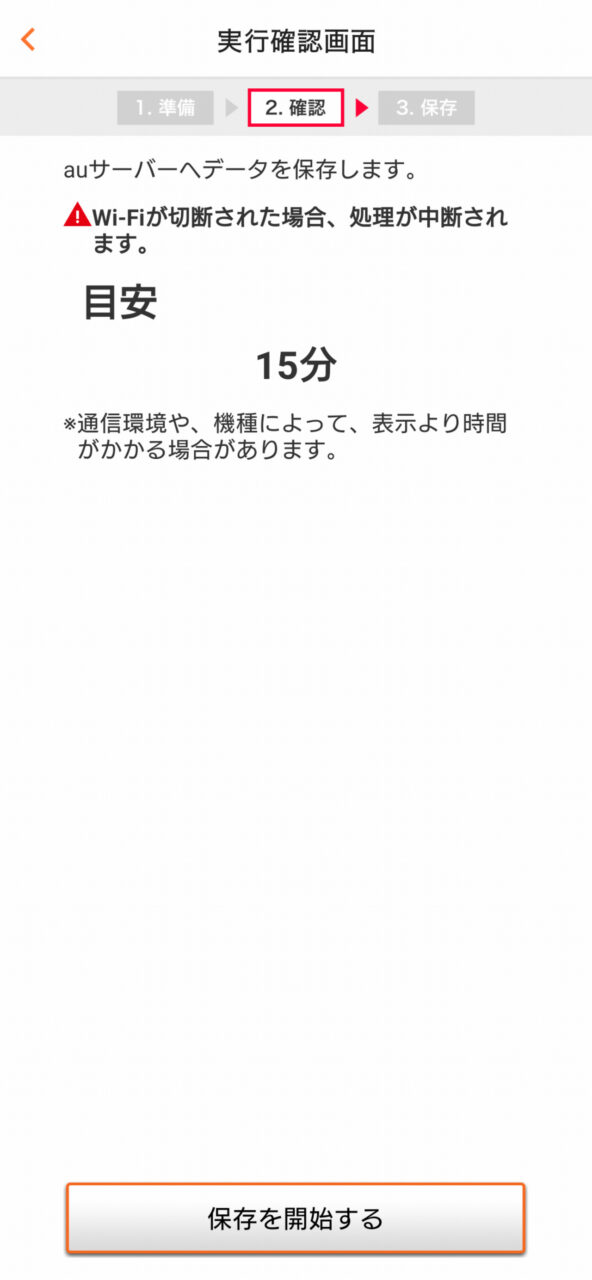
サーバーへデータを保存しています。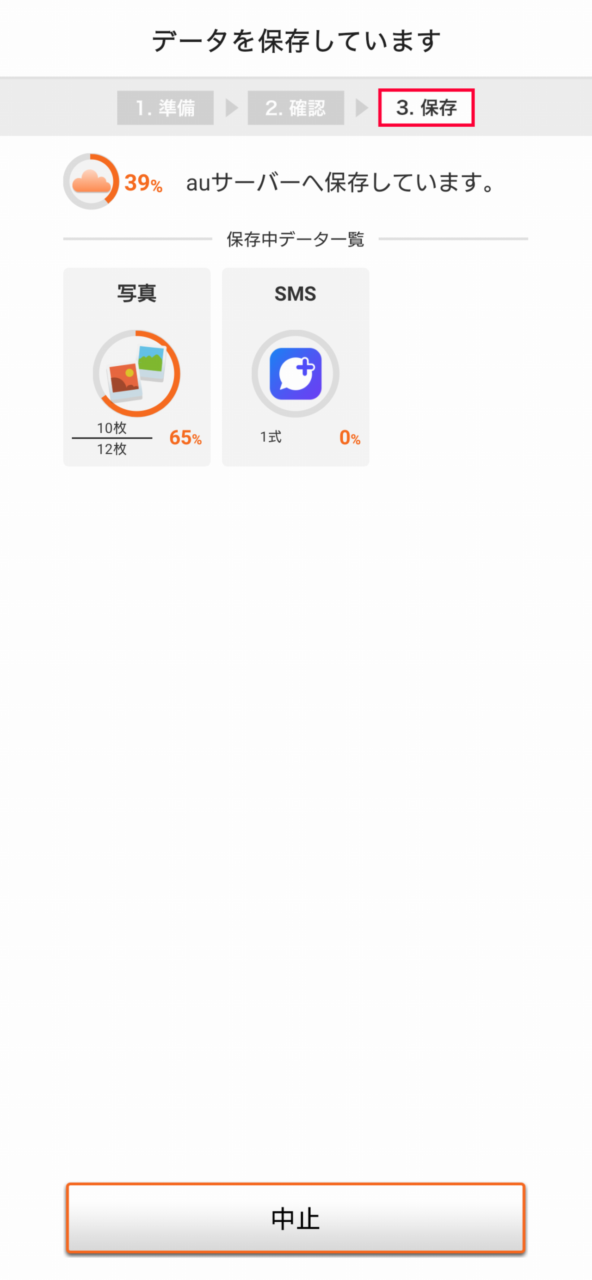
データの保存結果です。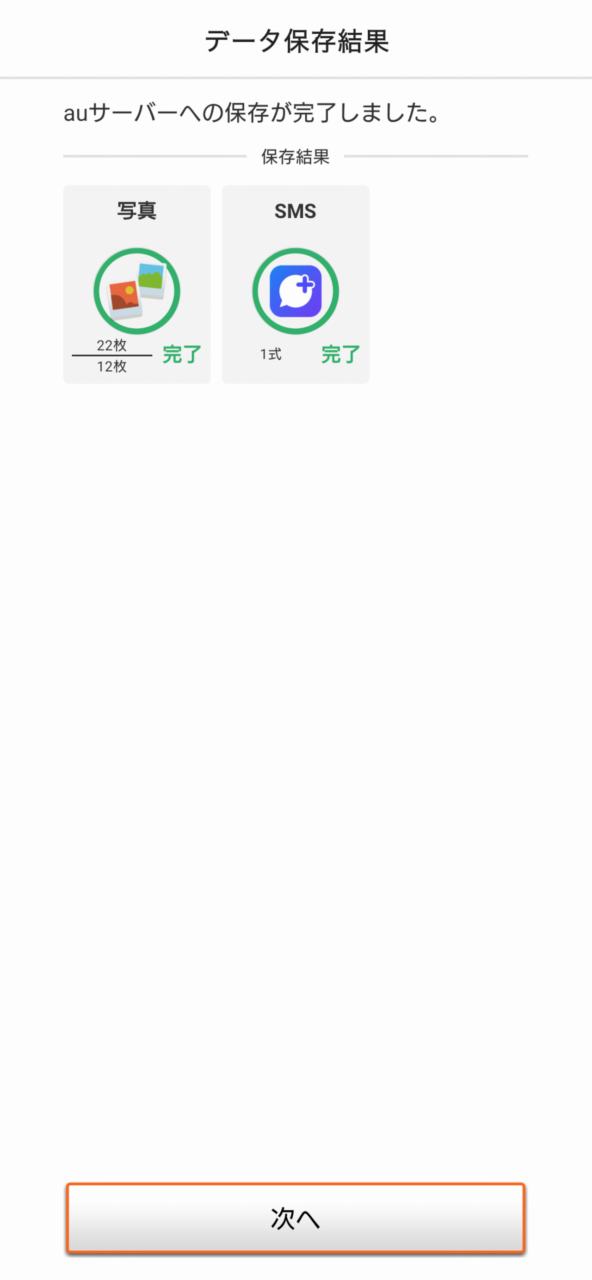
この後の作業の案内です。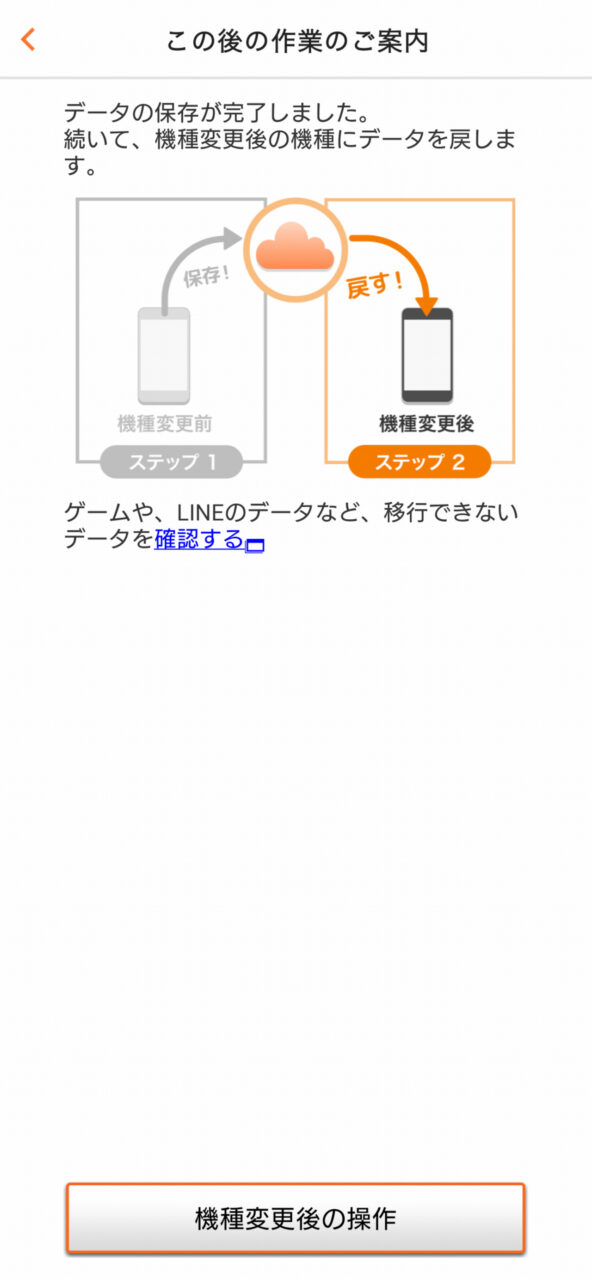
LINE トーク履歴のバックアップ
LINEのアカウント引き継ぎは、新機種にインストールしたLINEアプリでアカウント情報の入力をすれば引き継ぎが可能です。 しかし、引き継ぎができないデータがあります。 トーク履歴とLINEコインの残高の引き継ぎは行えません。 Android端末からiPhoneへの機種変更ではトーク履歴のバックアップを行ってもデータ移行はできないと思います。 移行できないと思いますが、役立つこともあるかもしれないので、とりあえず、バックアップを行いました。 なお、バックアップ先はGoogle ドライブです。
準備
- LINEを最新バージョンにする
- 電話番号、メールアドレス、パスワードが登録されていることを確認する
- Google アカウントの確認
トーク履歴のバックアップ・復元>Google ドライブにバックアップする を実行します。
Facebook連携にしていたのが原因かもしれませんが、設定<アカウントのログイン・セキュリティの項目にあるパスワードでログインをOFFにするとバックアップが正常に完了しました。
Line Keepに保存する方法もあります。
Line Keepであれば機種変更後のiPhone端末からバックアップしたトーク履歴のテキストファイルが確認できます。
有料コンテンツの退会手続き
利用中の有料コンテンツが、新しい機種で利用できない場合、自動で退会・解約は行われないため、自身で確認・判断して退会の手続きを行います。
https://www.au.com/support/faq/detail/47/a00000000147/
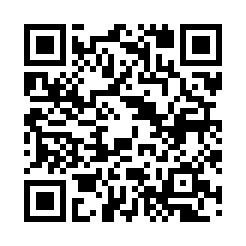
ブックパスを契約してキングダムを購読していますが、au IDで管理されているはずなので機種変更が完了しセットアップすれば使えるはずです。
ブックパスでは1アカウントで5台のデバイスで利用可能です。
すでに5台の機器が登録されている場合は機器認証登録解除から不要な機器を削除してください。最大5台登録された状態の場合、機種変更後のiPhoneでアプリの設定ができません。
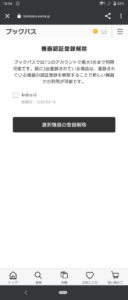
退会・解約が必要な有料コンテンツはないため、この操作はスキップしました。
おサイフケータイアプリの事前手続き
おサイフケータイアプリを起動します。
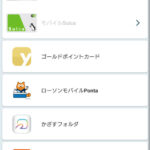
モバイルPASMOとモバイルSuicaのみ事前手続きを行いました。
モバイルPASMOのサーバ退避(預入)
メインカードはモバイルPASMOでしたが、サーバ退避前にメインカードを変更して作業しましたが不要だったようです。 モバイルPASMOカードを選択してカードを預けます
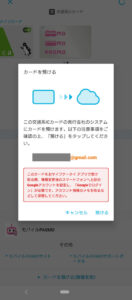
サーバにカードを預けました。
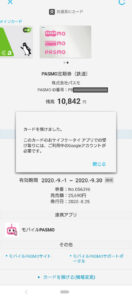
閉じるを押すとカードが消えます。
モバイルSuicaのサーバ退避(預入)
モバイルSuicaがメインカードになった状態でサーバ退避を行いました。
モバイルPASMO同様問題なくサーバ退避できたようです。
モバイルSuicaカードを選択します。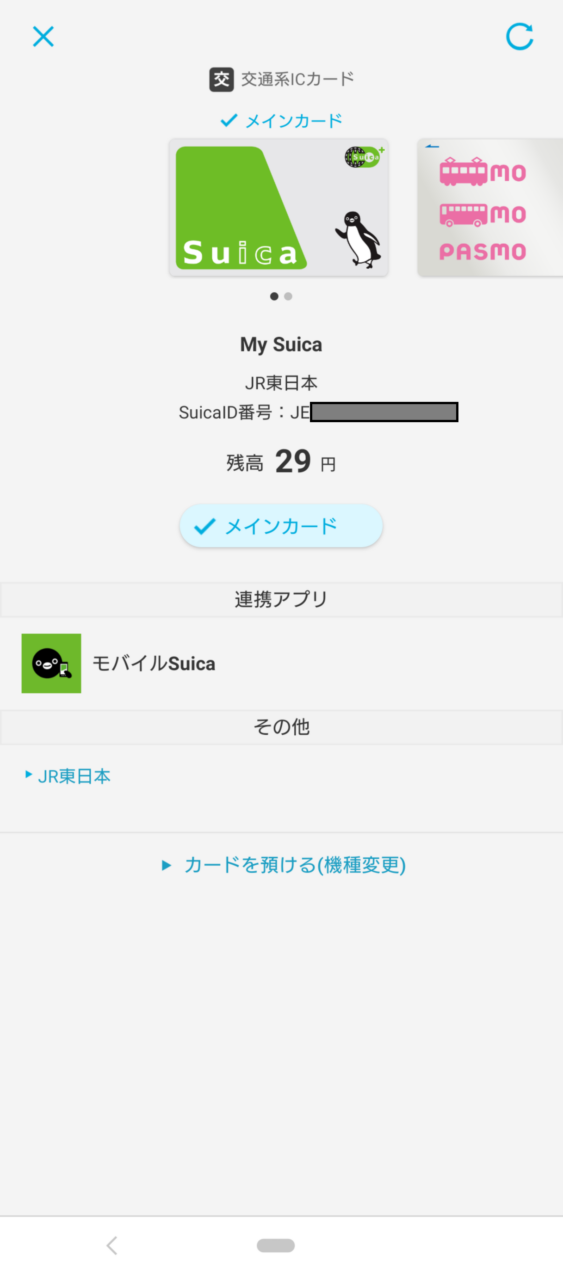
カードを預けます。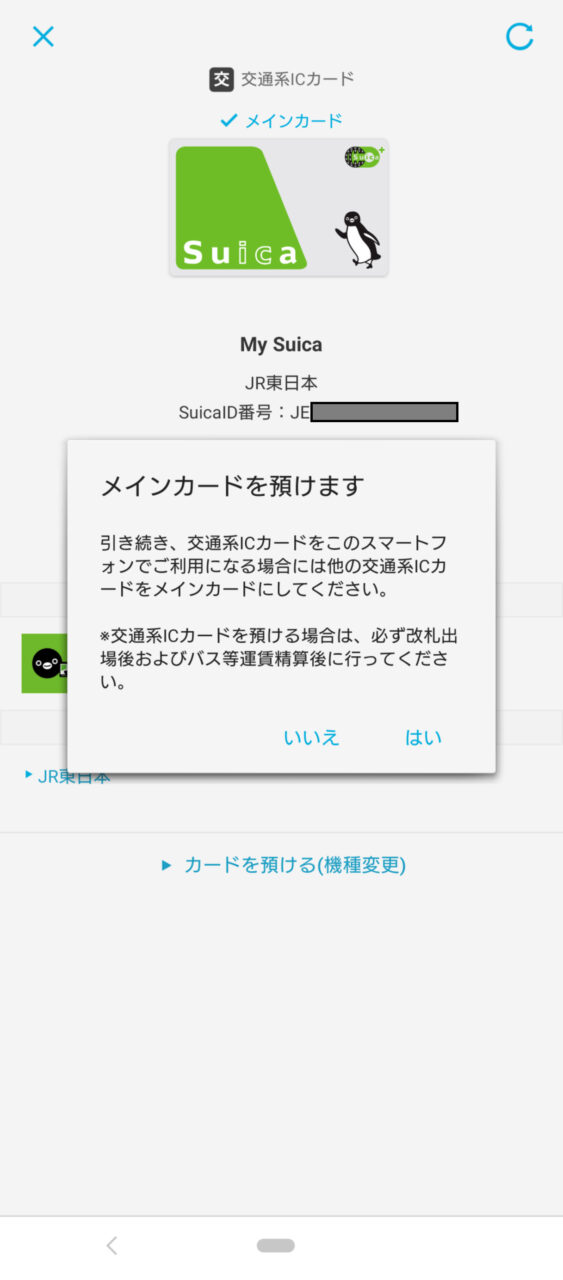
注意事項を確認して実行します。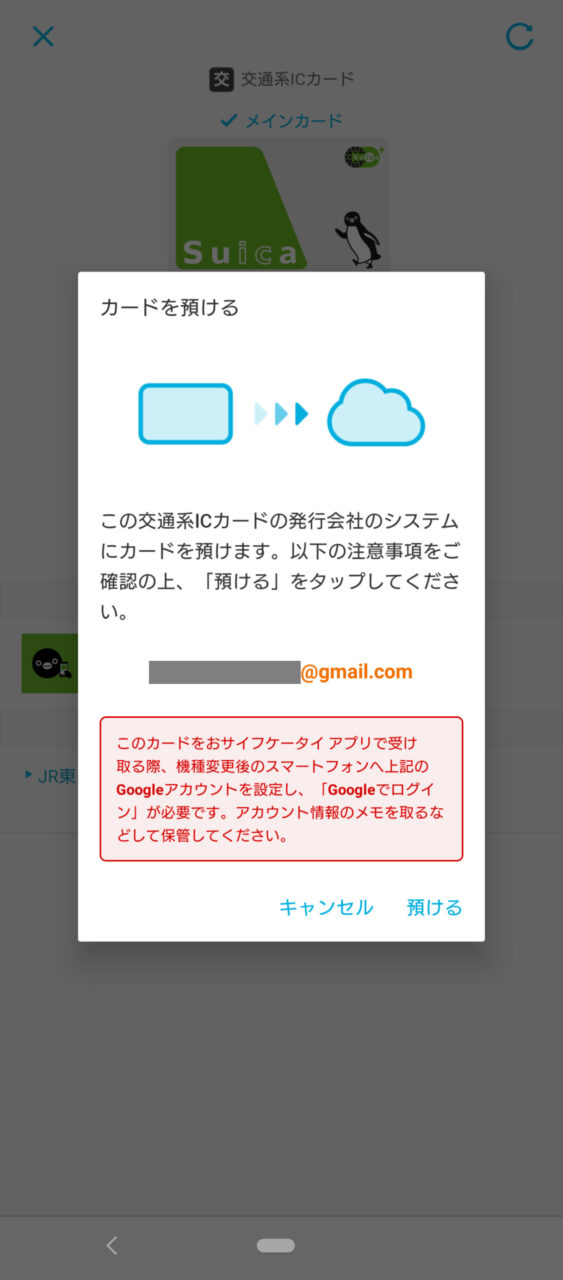
サーバにカードを預けました。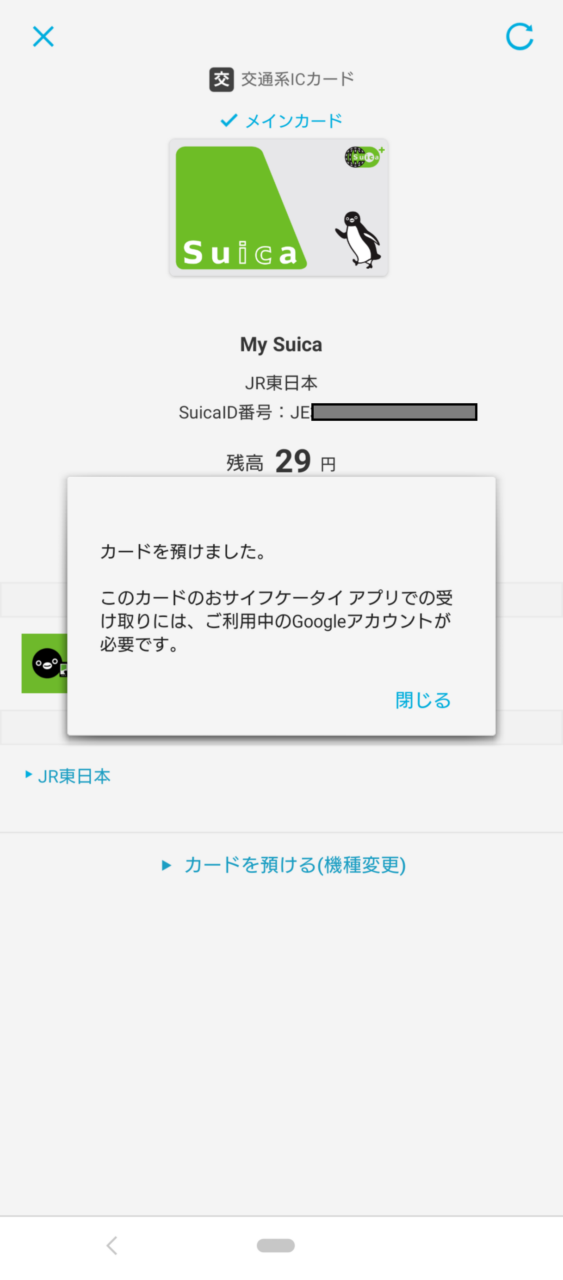
閉じるで閉じるとおサイフケータイアプリのマイサービス画面に遷移します。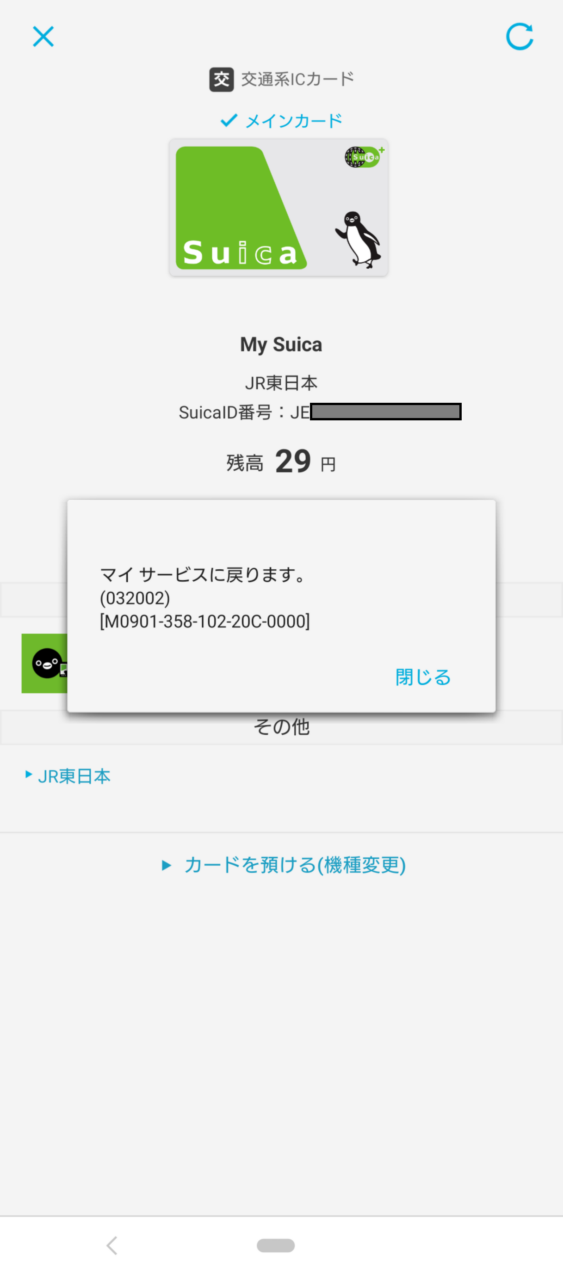
ゴールドポイントカード、ローソンモバイルPonta、かざすフォルダはそれぞれ削除しました。 おサイフケータイの情報はFeliCaチップへ保存されているため、個別に削除しておかないと返却時や売却時に行う本体の初期化では削除されません。
事前作業が必要な場合についてはとりあえずすべて完了しました。
au ICカードの挿入
本体と一緒に送られたau ICカードを手元に用意します。
au ICカードを台紙から外します。
本体左側にSIMカードスロットがあります。
SIMスロットを取り出してICカードの向きに注意して挿入します。
マニュアルには同梱のSIMピンを使ってと記載されています。 SIMピンは正方形のケースの中にアップルのシールと一緒に入っています。 紛失した場合は、シャーペンの先、クリップの先、安全ピン、DVDプレイヤーのトレイを開けるピン、リセットボタンを押すピンなどが利用できます。 かなり強く押し込まないといけないので先が尖った安全ピンはあまりお勧めではありません。 1回できれば力加減も分かるので特に難しい作業ではありません。
電話回線の切り替え
au ICカードを正しく挿入後にiPhone本体の電源をONにします。
iPhone 12 miniの電源のONの方法は、サイドボタンと音量UPボタンの同時押しです。
電話回線の切り替えは、タイミングを考慮して行うのが吉です。
何もかもが中途半端の状態で実行すると、たとえばGoogleのログインの2段階認証のワンタイムパスワードがSMSで送信される場合、コードが届きませんのでログインができません。
機種変更前のXperia 1で実行しました。
機種変更前のAndroid端末、機種変更後のiPhone端末どちらでも操作可能だと思いますが、今回は、au アプリがすでにインストールされ回線切り替え画面が簡単に表示できる機種変更前のAndroid端末から行いました。
https://onlineshop.au.com/common/CSfOrderHistoryDivergence.jsp
機種変更の場合は、au ID/パスワード、au 電話番号の入力が必要です。
ログイン後に、[badge name=”回線を切り替える” color=”#dd3333″]を押下、au 電話番号を入力して、[badge name=”次へ” color=”#dd3333″]を押下、電話番号を確認して[badge name=”通話を可能にする” color=”#dd3333″]を押下すれば実行されます。
機種変更前の端末および機種変更後の端末の電源を切り、30分ほど置いてから機種変更後の端末の電源を入れ次の作業を継続します。
アクティベーション
https://support.apple.com/ja-JP/iphone
iPhoneサポートにアクセスして画面に沿ってアクティベーションをしてください。
使用する言語などを設定します。
WiFi接続なども設定します。
手動で設定を選択します。
FaceIDやSiriなどわからなければあとからでも設定できます。
このタイミングでApple IDの設定を行うとよいと思います。
Move to iOSアプリを使ったデータ移行を試してみましたがアドレス帳の復元などできませんでした データ移行(戻し)は後ほど行います。
WalletへのSuicaやPASMOの新規カード作成は行いませんのでスキップします。
後ほどデータ受け取りでカードを追加します。
以下の動画の8:55秒からをご覧ください。
iOSソフトウェアのバージョン確認
ホーム画面→「設定」→「一般」→「ソフトウェアアップデート」で現在のiOSソフトウェアのバージョンを確認できます。
発信テスト
「111」番に電話をかけます。 音声ガイダンスに従って操作を行います。
「接続試験は終了です。ありがとうございました。」
ガイダンスを最後まで聞いて電話を切ります。
iPhoneの初期設定
https://www.au.com/iphone/support/guide
【iPhone 初期設定・使い方ガイド】へアクセスして、手順に沿ってデータ移行やEメール設定などiPhoneの初期設定を行います。
App Storeからアプリをダウンロードする際、購入履歴がないためApple IDでログインしてiTunes Storeアカウントを作成してくださいといったようなメッセージが出力されました。
再度Apple IDでログインしてiTunes Storeアカウントを作成しました。
データ移行(戻し・ステップ2)
App Storeからデータお預かりアプリをインストールします。 アドレス帳、写真、動画をauサーバから戻します。 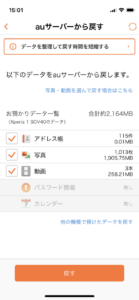
Microsoft Authenticator(2段階認証用アプリ)
異なるOSの機種変更の場合、登録しているサービスの2段階認証設定をいったん無効にして再登録する必要があります。この作業は、WiFi接続があればできます。 このとき、現在の2段階認証を無効にするには機種変更前の端末に既に設定されているコードが必要です。 機種変更前の端末がないとできませんし、初期化してしまうとできません。 無効にした後、再度有効にする際に機種変更後のiPhoneにインストールしたMicrosoft Authenticator(2段階認証用アプリ)で登録をします。
Android版のMicrosoft Authenticator(2段階認証用アプリ)では問題ありませんでしたが、iPhone版でQRコードを読み取るとそのサービスの固有名詞が登録されるようで、同じサービスで複数の設定を登録すると上書きされてしまいます。
先に設定したアカウントの2段階認証用コード生成が上書きで消されるため結果ログインができなくなります。たとえば、同じゲームサービス会社で複数のアカウントの2段階認証コードを登録する場合です。
QRコードを使用せず、手入力で認証キーを入力すれば上書きは回避できます。
今回、NCSOFTが該当しました。
My au アプリ
au の様々なサービスが利用できるようにMy au アプリをインストールします。
https://www.au.com/support/faq/detail/50/a00000000450/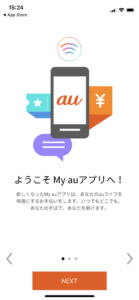
au Payアプリ(旧au Wallet)
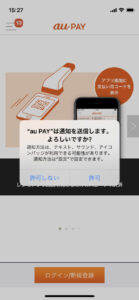
My au アプリ画面からau Payアプリのインストールへのリンクがあります。 App Storeからもインストールできます。 アプリをインストールして、au IDでログインすれば完了です。
au じぶん銀行アプリ
au Payアプリの画面からau じぶん銀行アプリのインストールへのリンクがあります。
App Storeからもインストールできます。

アプリをインストール後に、アプリ利用設定手続きを行います。
設定手続きには以下の情報が必要です。
お客様番号(数字10桁)
暗証番号(数字4桁)
生年月日
ログインパスワード
新たに設定するもの
アプリパスワード(数字4桁)
スマホ認証サービスの設定
以下の作業にはワンタイムパスワードが記載されたじぶん銀行カードが必要です。
ワンタイムパスワードの受け取り 利用設定
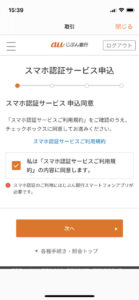
パスワード管理ロボフォームアプリ
パスワード管理のロボフォームをインストールします。
設定の際にログイン情報の入力が頻繁に行われるため、早めに利用中のパスワード管理アプリをインストールしておくと効率よく設定できます。
ユーザ認証情報の入力は、iPhoneの文字入力に慣れていないのも影響して非常に時間がかかります。
App Storeからインストールして、メールアドレスとマスターパスワードを入力したのち送られるOTPを入力します。 最後にロック解除用にPINコード(数字4桁)を設定すれば完了です。
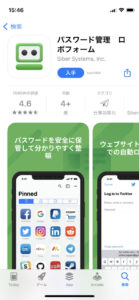
パスワード自動入力の設定
アプリをインストールしただけでは、ロボフォームのブラウザーを使用するかまたは毎回アカウント情報やパスワードをコピペしないと利用できません。
iPhoneはデフォルトでパスワードの自動入力はキーチェーンで行うよう設定されているためです。
設定>パスワード>パスワードを自動入力の一覧から自動入力に利用するアプリを選択します。(複数選択可) 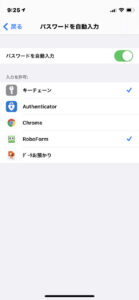
モバイルSuicaとモバイルPASMOとデータ受け取りを行いWalletアプリにカードを追加します。
モバイルSuicaアプリでサーバからのデータ受け取り
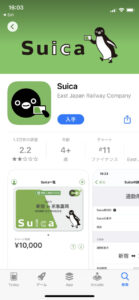
App Storeからインストールして起動後、アプリ画面にある機種変更を選択します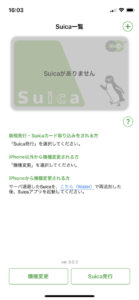
一覧に表示されているサーバに退避されているカードを選択し、受け取ります。
受け取りが成功したのち、メインメールアドレスの確認とサブメールアドレスの確認をして完了です。
モバイルPASMOアプリでサーバからのデータ受け取り
App Storeからインストールして起動後、アプリ画面にある機種変更・利用していたPASMOが見つからない方を選択 
モバイルPASMOに設定したメールアドレスとパスワードを入力します。
携帯情報端末機種変更の会員規約に同意して実行するを選択します。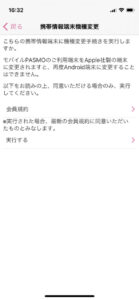
以上でApple Payに他の機種で利用していたPASMOがWalletアプリで利用できるようになります。
メインカード設定とは
iPhone 12 miniでもモバイルSuicaとモバイルPASMOの両方が利用できるようになりました。
しかし、同時には有効にできません。
かならずどちらかをメインカードに設定しなければなりません。メインカード設定をしていないとコンビニなどで決済する際、「お支払方法は何ですか?」「PASMOで」といったところで、店員さんは「交通系ICカード」のボタンを選択しているだけでしかありません。
交通系ICカードを複数登録している場合はどのカードで支払うかの設定は自身のスマートフォンで行う必要があります。
エクスプレスカード設定とは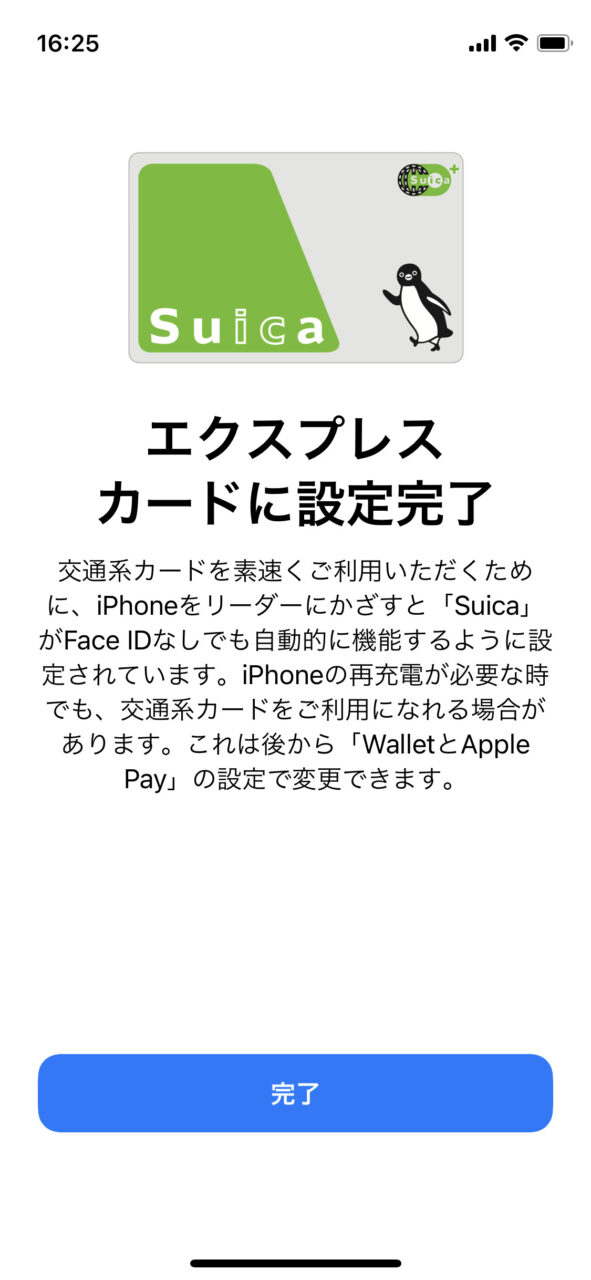
Touch ID/Face ID/パスコードなしで、iPhone や Apple Watch を読み取り部にタッチするだけで利用できる機能です。 この設定をしていないとロック解除操作や認証操作が必要です。
コロナ禍でマスク着用のためFaceIDが利用できないでしょうからTouch ID非搭載端末ではパスコードでロック解除や認証操作をしなければなりません。
この煩わしさが軽減できるのがエクスプレスカード設定です。
モバイルSuicaかモバイルPASMOかメインカードにしている方をエクスプレスカードに設定しました。
※サイドボタンをダブルクリックしてしまうとメインカードに設定しているWalletが起動し支払いを完了するにはTouch ID/Face ID/パスコードでの認証が必要になってしまうので注意が必要です。
※手前に傾けてスリープ解除をONにしていると改札で高い確率で作動します。これが作動するとエクスプレスカード設定が動作しないようです。メインカードに設定しているカードで決済をしようとしてしまいます。この際にTouch ID/Face ID/パスコードの入力が必要になってしまいます。
メールアプリ(Eメール)それともMMSアプリ
AndroidOS端末のauメールをiPhone端末ではメールアプリまたはMMSアプリで利用できます。 メールの設定にはデータ通信回線が必要ですのでWiFi通信をオフにします。
オプションサービスの申し込み・変更
https://www.au.com/support/service/mobile/procedure/service/
オプションサービスなどで追加変更があればこちらから申し込み・変更ができます。
複雑でよくわからないので窓口でやりたいこと気になっていることを訊ねてすっきるする方が良いかなぁと思います。
RAVPOWER USB Cable C with Lightning(0.15m) au Online Shop
RAVPower PD 充電器 30W USB 急速充電器 RP-PC144 Amazon
店舗で契約・購入した場合、いくつかある回収方法から選択できます。
回収キットを希望する場合は、郵送を申し込む必要があります。
オンラインでの契約・購入の場合は、自動で郵送の方法で申し込みが行われ回収ボックスが送られてきます。
今回は、アップロードプログラムの場合で説明します。
au電話機回収センターからメッセージを受信しました。(2021年5月29日) 内容をみると、回収ボックスを本人限定受け取り郵便で送ったので郵便局からの通知書の到着を待ってくださいとの事です。
日本郵便株式会社の近くの郵便局から通知書が届きました。
(2021年5月30日) この書面には、以下が記載されています。
- KDDI a電話機回収センターより本人限定受け取り郵便が到着していること
- 配達の指定が可能であること
- 代人の指定がないため本人しか受け取りができないこと
- 受け取りには本人確認用の書類が必要なこと
- 保管期間(5月29日到着の場合は6月8日まで)
本人限定受け取り郵便の住所と本人確認用書類の住所が異なる場合。
番地が違っていると受け取り出来ません。
例)回収キットの送り先を入力時、番地をコピペしたとき2重に入力して、2-1を2重入力して2-12-1となった。
送り主に連絡し、再度、正しい住所で送ってもらう必要がありました。
郵便局窓口で粘ったところで無理なものは無理でした。
こちらの言い分としては、通知書の住所が2重入力の住所で存在しない住所なのに通知書が本人に届いている事実。
それがその住所と同じであると郵便局側は判断したと解釈しました。
この先の手続きでうまくいかないのはわかっているのだから住所が変なら通知書を届ける前にでも教えてほしいものです。
受け取れると思って出かけているので無駄に苛立ちます。
確認書類の住所と文字列が一致していないと絶対にダメらしいです。
もちろん納得はいきませんが間違ったのは自分なので揉めるだけ無駄、さっぱりとやり直した方が精神的にも良いです。
通知書に記載の郵便局へ受け取りに行きました。(2021年5月31日) 自宅から郵便局まで徒歩で5分かからないので配達依頼するより早くて確実です。 受け取りに必要なものは以下の2点です。
- 本人限定受け取り郵便到着のお知らせ
- 本人確認用の書類
※捺印は署名でも可なので必須ではありません。
回収ボックス

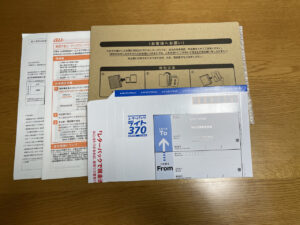
- 郵送下取り・アップグレードプログラム特典利用をお申込みのお客様へ
- 郵送下取り申込書兼アップグレードプログラムまたはかえトクプログラム特典利用申込書
- 発送用レターパック
- 梱包材(エアー緩衝材・ダンボール)
送付手順は以下の通りです。
1電話機本体のリセット(データの初期化)
2申込書の記入
3申込書・電話機の発送
送付期限 本書を受け取りから8日以内 アップグレードプログラムの場合は、機種変更申込日の翌月25日までです。 送付後の検品作業が月末までに完了する必要があります。
データの初期化について
パソコンの場合のフォーマットは簡易フォーマットがほとんどで、使えるエリア情報をリセットしているだけで、実際のデータは削除されていません。 フォーマット後の新しいコントロール情報を使って既にある情報の上に上書きしているだけです。上書きされていない場所のデータは復元が可能です。 完全に消去するにはすべてのデータ領域を1や0など何の意味も持たないデータで書き込むといった処理が必要で、時間が非常にかかる作業です。
スマートフォンの場合の初期化とは?個人情報の流出が問題になっていますが、いつ頃の機種かによって初期化の内容も異なると思います。 最近では使用前にストレージデータの暗号化を行っているので、初期化によってこの暗号化キーなどが消去リセットされれば復元はほぼ不可能です。
ストレージを暗号化して使用していたのならばデータの初期化(出荷時リセット)で問題ないと思います。 暗号化されていない場合などは初期化後にデータを上書きしていけば前の消去したい情報が消えていくことでしょう。
今回は出荷時リセットを行いダミーのアカウントで登録してさらに出荷時リセットを行いました。。
Xperia1の出荷時リセット方法
- 画面を下から上にスワイプし、[設定] > [システム] > [詳細設定] > [リセットオプション]をタップする。
- [すべてのデータを消去(出荷時リセット)] > [携帯電話をリセット]をタップする。
- 必要に応じて画面ロックの解除パターンやパスワード、ロックNo.(PINコード)を入力する。
- [すべて削除]をタップする。
発送時の注意点 送付するのは以下2点のみです。
- 申込書
- 電話機本体
アクセサリー類は取り外すようにしてください。
とくにSDカードは入れたままにしないように注意してください。
以上で、機種変更に付随する作業はすべて完了しました。 iPhone12 miniを使用した感想などは別途記事にしたいと思います。
関連記事
- Xperia1 SOV40へ機種変更 (2019-06-16 08:20:21)
- 故障紛失サポート (2019-03-13 01:32:19)
- iPhone12 mini 使ってみたよ (2021-05-31 22:04:04)
5G機種変更おトク割
2021年6月24日 9:05 【au PAY】キャッシュバック予定のご連絡 を受信
キャンペーン名:5G機種変更特典 金額:5,500円 キャッシュバック予定日:2021/06/30 キャッシュバック先:au PAY 残高
au Online Shopで契約・購入しましたのでau Pay残高にキャッシュバックしますということでした。
5月25日注文で6月30日チャージ予定ですので説明にあったご注文月の翌月下旬以降に間違いはないようです。